
iPhone indisponible sans option Effacer iPhone : Guide complet pour le débloquer [iOS 18 inclus]
Dec 03, 2025 • Déposé à: Déverrouiller Appareil iOS et Android • Des solutions éprouvées
Imaginez ceci : après plusieurs tentatives de déverrouillage, et votre iPhone affiche soudain « iPhone Indisponible » que faire ? et l'approche la plus pratique pour réinitialiser l'appareil et retrouver l'accès avec l'option de [Effacer iPhone ]. Cependant, l'option d'effacement a disparu. La situation devient plus complexe, mais vous n'êtes pas seul. Selon une étude d'Apple, 1 utilisateur sur 10 fait face à ce scénario chaque année, souvent à cause de bugs logiciels ou d'erreurs humaines. Mais pas de fatalité !
Ce guide révèle des méthodes approuvées par des experts, des astuces méconnues et des outils tiers ultra-efficaces pour débloquer un iPhone indisponible, même si pas d'option d'effacement. Toutes les méthodes mentionnées dans cet article sont également applicables au dernier firmware iOS 18.

- Partie 1 : Pourquoi l'option « Effacer l'iPhone » n'apparaît-elle pas sur l'écran d'un iPhone indisponible ?
- Partie 2 : La solution la plus efficace pour débloquer un iPhone indisponible sans option d'effacement – Wondershare Dr.Fone

- Partie 3 : Méthodes officielles pour débloquer iPhone indisponible sans l'option d'effacement
- Astuce bonus. Comment débloquer un iPhone disponible avec l'option d'Effacer iPhone
Partie 1 : Pourquoi l'option « Effacer l'iPhone » n'apparaît-elle pas sur l'écran d'un iPhone indisponible ?
Lorsque iOS détecte une activité suspecte, comme la saisie répétée de codes incorrects, il active un verrouillage de sécurité temporaire ou permanent. L'absence de l'option « Effacer l'iPhone » complique la réinitialisation d'un iPhone indisponible. Plusieurs facteurs peuvent expliquer pourquoi l'option « Effacer [appareil] » ne s'affiche pas sur l'écran de verrouillage de votre appareil.
1. Bugs ou anomalies d'iOS 18
Les mises à jour de firmware introduisent parfois des problèmes de système qui peuvent interférer avec le fonctionnement normal. Dans iOS 18, par exemple, elles pourraient empêcher l'option « Effacer l'iPhone » d'apparaître après plusieurs tentatives infructueuses.
2. Réglages Apple ID incorrects
Si votre Apple ID n'est pas correctement configuré ou s'il y a un problème de synchronisation avec iCloud, cela peut bloquer la fonction d'effacement. L'option « Effacer l'iPhone » dépend d'iCloud pour fonctionner, et des problèmes avec les réglages de votre identifiant Apple peuvent empêcher la fonctionnalité d'être disponible.
3. Pas de connexion Internet
Pour que l'option « Effacer iPhone » s'affiche, votre appareil doit être connecté à Internet via le Wi-Fi ou les données cellulaires. Si votre appareil iOS est hors ligne ou présente des problèmes de connectivité, l'option peut ne pas s'afficher.
4. Localiser mon iPhone est désactivé
La fonction « Effacer l'iPhone » est directement liée au service Localiser. Si cette fonction est désactivée, vous ne pourrez pas effacer l'appareil à distance. Cela peut être dû à une désactivation manuelle ou à une mauvaise configuration.
5. Paramètres de sécurité ou restrictions
Dans certains cas, des paramètres de sécurité spécifiques ou des restrictions sur votre téléphone peuvent empêcher l'option « Effacer iPhone » de s'afficher. Ces paramètres peuvent avoir été mis en place pour renforcer la sécurité ou être liés à des protocoles de gestion des appareils.
Partie 2. La solution la plus efficace pour débloquer un iPhone indisponible sans option d'effacement – Wondershare Dr.Fone
Il peut être particulièrement difficile de rétablir l'accès à un iPhone après son verrouillage. Si l'option « Effacer l'iPhone » reste indisponible, il est temps d'envisager une solution plus avancée. Une alternative efficace consiste à utiliser des outils tiers recommandés, comme Dr.Fone - Déverrouillage d'écran (iOS), un logiciel fiable spécialement conçu pour les appareils iOS.
Cet outil propose une fonction de déverrouillage d'écran iOS particulièrement utile lorsque votre iPhone est verrouillé ou indisponible et que les méthodes standard échouent. Il permet de contourner l'écran de verrouillage sans avoir besoin de l'option « Effacer l'iPhone » ni d'un identifiant Apple. Vous pouvez l'utiliser dans diverses situations, telles qu'un code d'accès oublié, une défaillance de Face ID ou un iPhone indisponible sans option d'effacement.
Avantages de l'utilisation de Dr.Fone
- Il affiche un taux de réussite élevé dans le déverrouillage des appareils iOS par rapport à d'autres outils tiers, ce qui donne aux utilisateurs une plus grande confiance dans la solution.
- Vous pouvez également contourner le verrouillage d'activation iCloud, la clé de chiffrement iTunes et les verrous de l'opérateur grâce à ce logiciel robuste.
- Cet outil garantit que la sécurité de votre appareil n'est pas compromise pendant le processus de déverrouillage, offrant ainsi une solution fiable avec un minimum de risques.

Dr.Fone - Déverrouillage d'écran (iOS)
Débloquer un iPhone indisponible sans option d'effacement.
- Un processus simple et accessible.
- Déverrouillez les mots de passe d'écran de tous les iPhones et iPads.
- Aucune connaissance technique n'est requise, tout le monde peut s'en servir.
- Compatible avec la dernière version d'iOS !

Étapes à suivre pour savoir comment débloquer un iPhone indisponible via Dr.Fone - Déverrouillage d'écran (iOS)
Utilisez ces instructions pour retrouver rapidement l'accès à un écran d'iPhone indisponible sans option d'effacement :
Étape 1 : Accéder à la fonction de déverrouillage d'écran iOS et activer le mode de récupération
Téléchargez et installez Wondershare Dr.Fone, ouvrez l'onglet « Boîte à outils », sélectionnez « Déverrouillage d'écran » et connectez votre iPhone verrouillé. Ensuite, cliquez sur « iPhone » pour spécifier le type d'appareil lorsque le programme vous le demande. Sur l'écran suivant, appuyez sur « Déverrouiller l'écran iOS » puis sur « Démarrer » pour continuer. À ce stade, vous devrez mettre votre iPhone en mode de récupération ou en mode DFU.
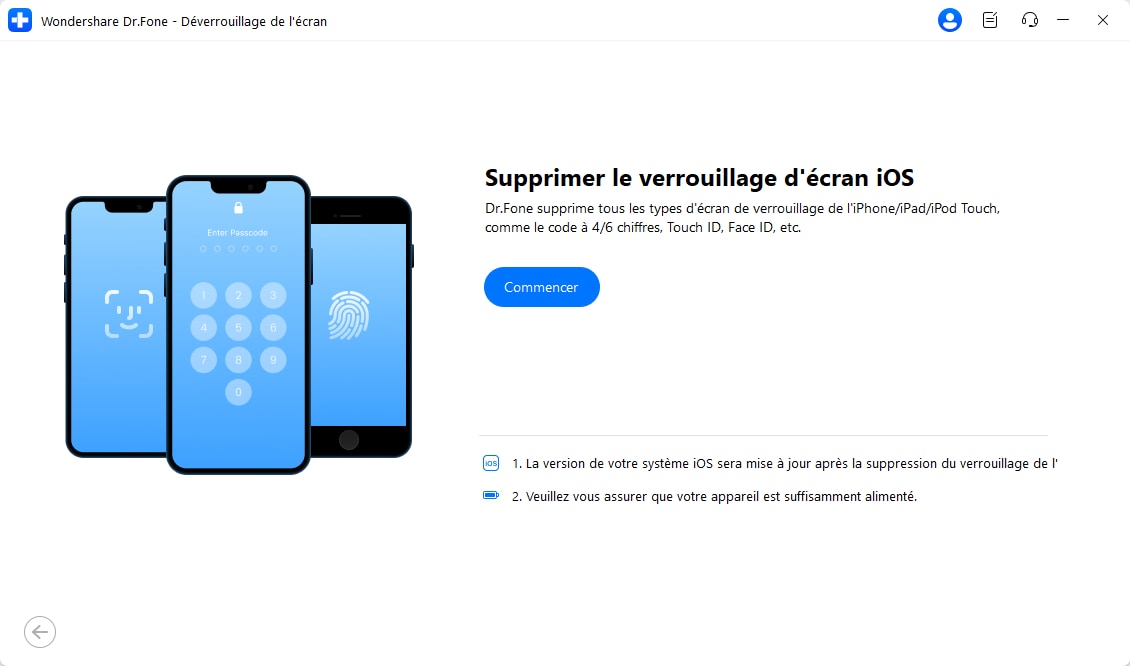
Étape 2 : Trouver et télécharger le fichier firmware iOS approprié
Le programme vous fournira les instructions nécessaires pour activer le mode requis. Une fois cette étape complétée, confirmez le modèle de l'appareil et sélectionnez la version du système dans la fenêtre suivante. Après avoir choisi le firmware approprié, cliquez sur « Démarrer » pour lancer le téléchargement.

Étape 3 : Accepter l'avertissement et procéder au déverrouillage
Une fois la version du système téléchargée et vérifiée, cliquez sur « Débloquer maintenant ». Une alerte vous informera alors de la perte de données liée au processus de déverrouillage. Pour confirmer, entrez le code « 000000 » puis appuyez sur « Déverrouiller ». Le processus de suppression commencera et, une fois terminé, vous pourrez appuyer sur « Terminé ».
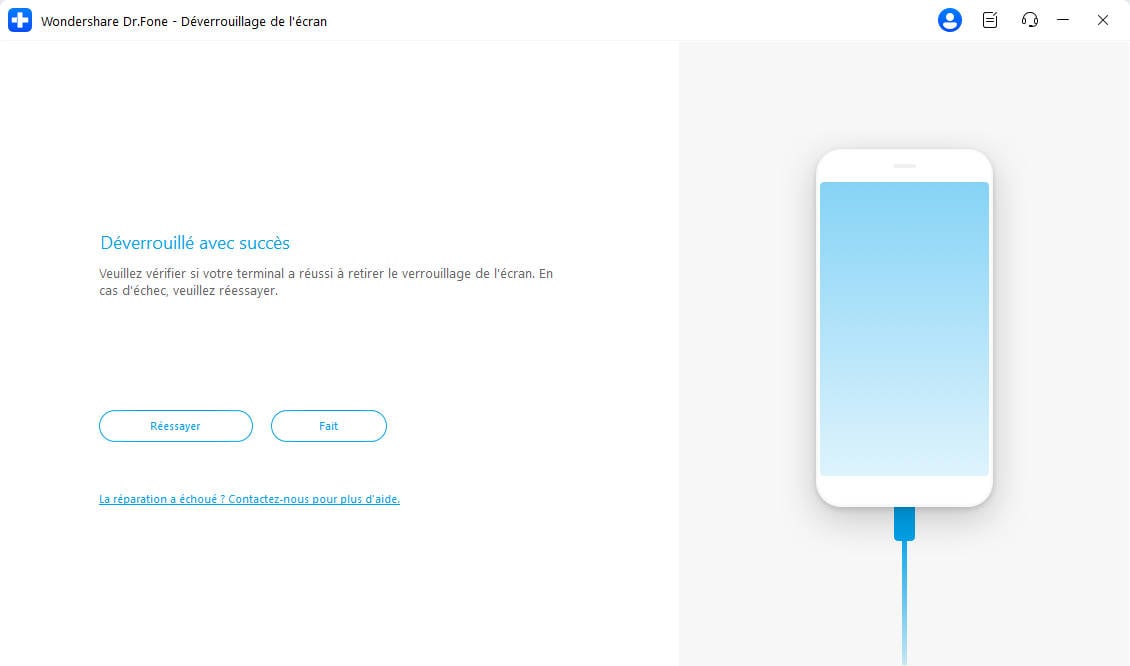
Partie 3 : 2 Solutions basiques pour débloquer iPhone indisponible sans l'option d'effacement
Si les outils tiers offrent une solution complète pour débloquer un iPhone indisponible, il existe également des méthodes de base qui peuvent parfois résoudre le problème. Bien que ces solutions ne soient pas aussi robustes qu’un logiciel spécialisé, elles méritent d’être essayées. Voici donc deux méthodes pour résoudre le problème d’un iPhone indisponible sans option d’effacement.
Solution 1 : Utiliser la fonction « Localiser » sur iCloud
L’utilisation de l’outil de sécurité Apple Find My (Localiser) est une méthode pratique pour débloquer un iPhone indisponible et réinitialiser l’appareil à distance. Toutefois, cette méthode nécessite que l’iPhone indisponible ait l’option « Localiser mon iPhone » activée et une connexion Internet active.
Vous pouvez même utiliser cette technique si vous n'avez pas de téléphone verrouillé à portée de main. Vous trouverez ci-dessous les étapes nécessaires pour utiliser le service Find My afin de déverrouiller un iPhone indisponible sans l'option d'effacement :
Étape 1. Lancez votre navigateur web préféré sur un appareil disposant d'une connexion internet et connectez-vous au site web iCloud à l'aide de votre identifiant Apple. Une fois connecté, cliquez sur l'option « Trouver mon » de la page principale et indiquez à nouveau le mot de passe de votre compte officiel pour confirmation.

Étape 2. Dans la fenêtre suivante, passez à la section de gauche « Tous les appareils » et choisissez le mobile verrouillé que vous souhaitez déverrouiller. Ensuite, cliquez sur « Effacer cet appareil » et touchez « Suivant » pour lancer la procédure de déverrouillage après avoir saisi le mot de passe de l'identifiant Apple.

Solutions 2. Essayez le mode de récupération via iTunes/Finder
Une autre solution de base efficace consiste à utiliser le logiciel de gestion iOS officiel, qui a fait ses preuves, pour déverrouiller votre iPhone ou iPad indisponible. Vous devez activer le mode de récupération pour utiliser cette méthode et résoudre le problème de débloquer un iPhone indisponible sans option d'effacement .
L'utilisation de ce mode efface complètement les données et les paramètres de votre appareil, le ramenant à son état d'origine. Vous pouvez suivre les étapes suivantes pour déverrouiller votre iPhone à l'aide de ce logiciel :
Étape 1. Commencez par éteindre votre appareil iOS et connectez-le à un ordinateur équipé de la dernière version d'iTunes/Finder. Ensuite, appuyez et relâchez rapidement la touche « Volume haut et faites de même avec la touche Volume bas ».
Étape 2. Maintenez ensuite la pression sur le bouton « Latéral » jusqu'à ce que l'écran du mode de récupération s'affiche. Dès que votre iDevice entre dans ce mode, iTunes/Finder le détecte et vous invite à agir.
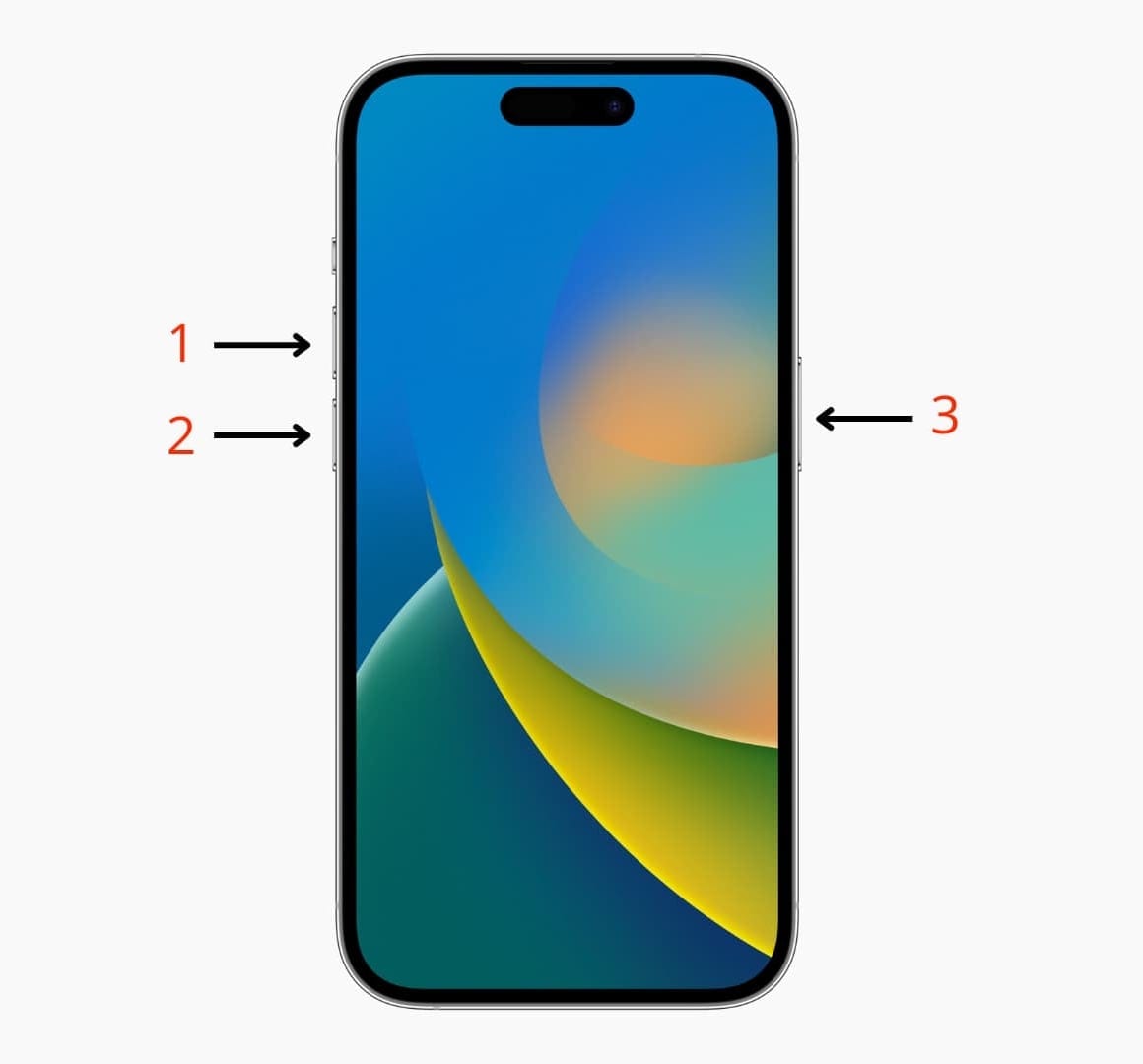
Étape 3. Dans l'invite nouvellement reçue, choisissez « Restaurer » et suivez les instructions pour terminer le processus. Une fois que l'appareil a été réinitialisé, vous pouvez l'allumer pour le configurer et restaurer une sauvegarde si vous en avez une.
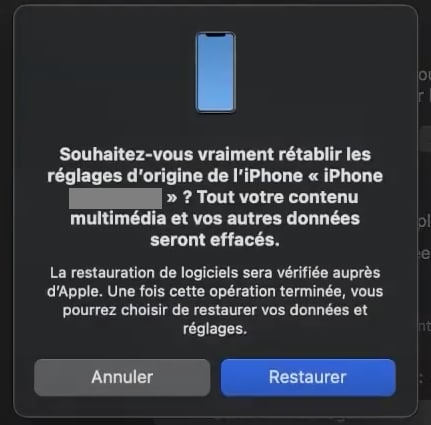
En suivant ces méthodes, vous pourrez débloquer un iPhone indisponible même si l’option « Effacer l’iPhone » n’est pas disponible. Si aucune de ces solutions ne fonctionne, il peut être judicieux d’envisager un outil tiers tel que Dr.Fone - Déverrouillage d'écran (iOS) pour une récupération plus avancée.
Astuce bonus. Comment débloquer un iPhone disponible avec l'option d'Effacer iPhone
Après avoir abordé le cas où l'option « Effacer l'iPhone » est absente, nous allons maintenant examiner les cas où elle est présente. Cette fonction intégrée est particulièrement utile si vous avez oublié votre code d'accès ou si vous avez saisi un code erroné à plusieurs reprises. Il vous évite d'utiliser un autre appareil ou logiciel pour déverrouiller le téléphone. Le guide nécessaire pour déverrouiller votre iDevice grâce à cette fonction est décrit ci-dessous :
Étape 1. Lorsque l'écran affiche « iPhone indisponible » après plusieurs tentatives erronées, touchez « Code oublié » / « Effacer iPhone » dans le coin inférieur droit. Ensuite, choisissez « Réinitialisation de l'iPhone » et utilisez « Démarrer la réinitialisation de l'iPhone » pour continuer.

Étape 2. Vous serez invité à saisir le mot de passe de votre compte Apple pour vérifier que vous êtes bien le propriétaire de cet iDevice. Enfin, choisissez l'option « Effacer l'iPhone » et lancez le processus d'effacement puisque vous avez l'intention d'y accéder à nouveau.

FAQs sur iPhone Indisponible
Q1: Combien de temps dure le verrouillage « iPhone Indisponible » ?
Normalement, 1 à 8 heures après 6 tentatives échouées. Au-delà de 10 échecs, le verrouillage peut être permanent.
Q2 : Puis-je éviter la perte de données sans sauvegarde lorsqu'on débloque un iPhone indisponible ?
Non, les solutions actuelles pour réinitialiser l'iPhone indisponible restaureront les paramètres d'usine et effaceront les données du téléphone, assurez-vous donc de sauvegarder votre iPhone via iCloud ou iTunes avant de le mettre en mode DFU pour la restauration. Après la restauration de votre iPhone, vous pouvez recharger la sauvegarde.
Q3 : Que faire si un iPhone indisponible s'affiche après les tentatives des solutions ci-dessus ?
Si votre iPhone affiche toujours l'erreur « iPhone indisponible » après avoir essayé les méthodes ci-dessus, vous devrez peut-être vous rendre dans un Apple Store pour une inspection et une réparation. Dans la plupart des cas, ces conseils de dépannage devraient résoudre le problème. En tant que centre de service agréé Apple, l'Apple Store peut aider le propriétaire légitime à contourner le bogue et à restaurer l'iPhone indisponible avec une preuve d'achat. Vous pouvez rendez-vous sur checkcoverage.apple.com et saisissez le numéro de série pour vérifier si mon iPhone est sous garantie.
Q4 : Combien coûte une réparation en Apple Store ?
Si l’appareil est sous garantie ou AppleCare+, le diagnostic est gratuit. Sinon, comptez entre 50 € et 300 € selon la panne (source Apple).
Conlusion
En résumé, essayer de déverrouiller un iPhone indisponible sans option d'effacement peut être une expérience décourageante. Cependant, il existe des méthodes efficaces pour retrouver l'accès à votre appareil, qu'il s'agisse d'utiliser la fonction Rechercher mon appareil ou d'entrer en mode de récupération via iTunes ou Finder. Pour une solution plus rationalisée et plus fiable, Dr.Fone - Déverrouillage d'écran (iOS) apparaît comme un excellent choix en raison de ses fonctionnalités robustes.
Grâce à sa puissante fonction de déverrouillage d'écran iOS, il peut contourner les restrictions de sécurité en quelques minutes. Chaque fois que vous vous retrouvez enfermé dans votre téléphone portable, pensez à utiliser Wondershare Dr.Fone pour un processus de récupération rapide et sans tracas.
Déverrouillage de l'iPhone
- Accéder à l'iPhone verrouillé
- 1. Réinitialiser l'iPhone verrouillé sans iTunes
- 3. Accéder à l'iPhone verrouillé
- 4. Réinitialiser l'iPhone verrouillé
- 5. Réinitialiser l'iPhone verrouillé
- 6. L'iPhone est désactivé
- 7. comment débloquer un iphone indisponible
- 8. Oublier le mot de passe des notes verrouillées
- 9. Déverrouiller le téléphone sans fil total
- 10. Avis sur le déverrouillage de doctorSIM
- Écran de verrouillage de l'iPhone
- 2. Déverrouiller un iPhone quand on a oublié le code
- 3. Déverrouiller l'iPhone oublié mot de passe
- 4. Écran de verrouillage de l'iPhone avec notifications
- 5. Supprimer le mot de passe de l'iPhone
- 6. Déverrouiller l'iPhone trouvé
- 8. Déverrouiller l'iPhone avec écran cassé
- 9. Déverrouiller l'iPhone avec iTunes
- 11. Déverrouiller l'iPhone en mode perdu
- 12. Déverrouiller l'iPhone désactivé sans iTunes
- 13. Déverrouiller l'iPhone sans mot de passe
- 15. Verrouiller les applications sur l'iPhone
- 16. Contourner le mot de passe de l'iPhone
- 17. Déverrouiller l'iPhone désactivé sans ordinateur
- 19. Déverrouiller l'iPhone 7/6 sans ordinateur
- 21. Réinitialiser le mot de passe de l'iPhone
- 22. L'iPhone a un mauvais ESN ou un IMEI sur la liste noire
- Supprimer le verrouillage iCloud
- 1. Supprimer iCloud de l'iPhone
- 2. Supprimer le verrouillage d'activation sans ID Apple
- 5. Vendre un iPhone verrouillé par iCloud
- 6. Déverrouiller l'iPhone verrouillé par iCloud
- Déverrouiller l'ID Apple
- 2. Obtenir l'ID Apple de quelqu'un sans mot de passe
- 3. Supprimer un ID Apple de l'iPhone
- 4. Supprimer l'ID Apple sans mot de passe
- 5. Réinitialiser les questions de sécurité de l'ID Apple
- 7. Créer un compte développeur Apple
- 8. Code de vérification de l'ID Apple
- 9. Changer l'ID Apple sur MacBook
- 10. Supprimer l'authentification à deux facteurs
- 11. Changer de pays dans l'App Store
- 12. Changer l'adresse e-mail de l'ID Apple
- 13. Créer un nouveau compte ID Apple
- 14. Changer l'ID Apple sur iPad
- 15. Changer le mot de passe de l'ID Apple
- 16. ID Apple non actif
- Supprimer le verrouillage de la carte SIM
- 3. Déverrouiller l'iPhone en ligne
- 8. Déverrouiller l'iPhone avec le code IMEI
- 12. Déverrouiller l'iPhone avec/sans carte SIM
- 16. Vérificateur d'IMEI pour iPhone
- 18. Téléphones Samsung de Verizon
- 19. Montre Apple et offres AT&T
- 21. Déverrouiller votre téléphone AT&T
- 22. Plans internationaux d'AT&T
- Déverrouiller l'iPhone MDM
- 2. Supprimer MDM de l'iPhone
- 3. Gestion à distance sur iPhone
- 5. MDM vs MAM
- 6. Meilleurs outils de contournement MDM
- 7. Gestion des appareils IoT
- 8. Gestion unifiée des terminaux
- 9. Logiciels de surveillance à distance
- 10. Gestion de la mobilité d'entreprise
- 11. Solutions MDM pour la gestion des appareils
- Déverrouiller le code de temps d'écran
- Déverrouiller la montre Apple
- ● Gérer/transférer/récupérer des données
- ● Déverrouiller l'écran/activer/verrouiller FRP
- ● Résoudre la plupart des problèmes iOS et Android
- Déverrouiller maintenant Déverrouiller maintenant Déverrouiller maintenant



















Blandine Moreau
staff Rédacteur